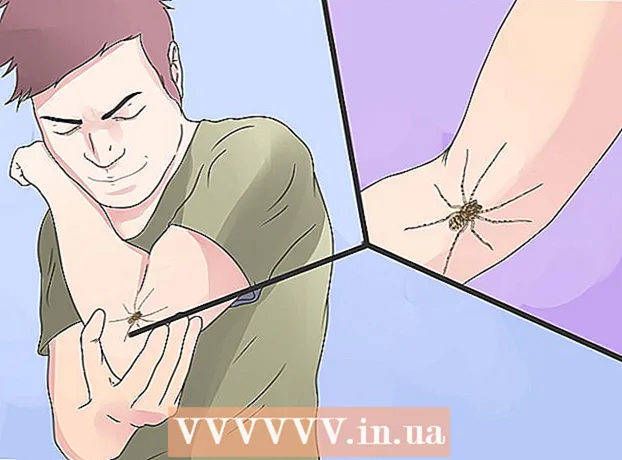Autorius:
Sara Rhodes
Kūrybos Data:
17 Vasario Mėn 2021
Atnaujinimo Data:
1 Liepos Mėn 2024
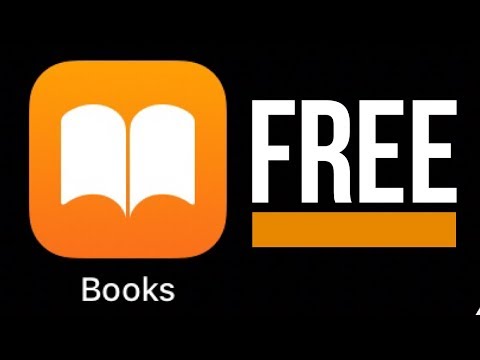
Turinys
- Žingsniai
- 1 būdas iš 4: el. Knygų atsisiuntimas naudojant „iBooks“
- 2 būdas iš 4: el. Knygų atsisiuntimas per „iTunes“
- 3 metodas iš 4: elektroninių knygų atsisiuntimas naudojant „Kindle“
- 4 metodas iš 4: PDF knygų atsisiuntimas
Vienas iš „iPad“ privalumų yra galimybė bet kada ir bet kur skaityti knygas. Tačiau knygos yra įvairių formatų ir joms skaityti reikia skirtingų programų.
Žingsniai
1 būdas iš 4: el. Knygų atsisiuntimas naudojant „iBooks“
 1 Įjunkite „iPad“. Po to raskite „iBooks“ programą. Ši programa yra iš anksto įdiegta daugumoje „iPad“ (jos piktograma yra knyga).
1 Įjunkite „iPad“. Po to raskite „iBooks“ programą. Ši programa yra iš anksto įdiegta daugumoje „iPad“ (jos piktograma yra knyga). - Prieš surasdami „iBooks“, gali tekti pavartyti kelis įdiegtų programų sąrašo puslapius.
 2 Atsisiųskite „iBooks“. Jei nerandate šios programos savo „iPad“, galite ją atsisiųsti iš „App Store“. Norėdami tai padaryti, spustelėkite „App Store“. Tada paieškos juostoje įveskite „iBooks“. Paieškos rezultatuose spustelėkite mažą, stačiakampį mygtuką „GET“ šalia šios programos.
2 Atsisiųskite „iBooks“. Jei nerandate šios programos savo „iPad“, galite ją atsisiųsti iš „App Store“. Norėdami tai padaryti, spustelėkite „App Store“. Tada paieškos juostoje įveskite „iBooks“. Paieškos rezultatuose spustelėkite mažą, stačiakampį mygtuką „GET“ šalia šios programos. - Jei planšetiniame kompiuteryje įdiegta „iBooks“ programa (o jūs tiesiog negalite jos rasti), „App Store“ jums apie tai praneš.
- Jei planšetiniame kompiuteryje įdiegta „iBooks“ programa, rodoma tik viena parinktis - „Atidaryti“. Spustelėkite jį, kad paleistumėte „iBooks“.
 3 Paleiskite „iBooks“ (jei radote šią programą savo planšetiniame kompiuteryje). Bus rodomos kelių kategorijų knygos: mėgstamiausios, bestseleriai, populiarios „iBooks“, filmuotos knygos ir kitos.
3 Paleiskite „iBooks“ (jei radote šią programą savo planšetiniame kompiuteryje). Bus rodomos kelių kategorijų knygos: mėgstamiausios, bestseleriai, populiarios „iBooks“, filmuotos knygos ir kitos. - Jei neieškote konkrečios knygos, peržiūrėkite naujus „iBooks“ įrašus.
 4 Raskite norimas knygas. Pažvelkite į viršutinį dešinįjį „iBooks“ ekrano kampą ir ten rasite paieškos juostą. Įveskite ieškomos knygos pavadinimą ar autorių.
4 Raskite norimas knygas. Pažvelkite į viršutinį dešinįjį „iBooks“ ekrano kampą ir ten rasite paieškos juostą. Įveskite ieškomos knygos pavadinimą ar autorių.  5 Atsisiųskite knygą. Radę norimą knygą, spustelėkite mažą stačiakampį šalia el. Knygos piktogramos, kad ją atsisiųstumėte. Įveskite „iTunes“ slaptažodį ir spustelėkite Gerai.
5 Atsisiųskite knygą. Radę norimą knygą, spustelėkite mažą stačiakampį šalia el. Knygos piktogramos, kad ją atsisiųstumėte. Įveskite „iTunes“ slaptažodį ir spustelėkite Gerai. - Jei knygą galima atsisiųsti nemokamai, mažame stačiakampyje bus rodoma „GET“ (atsisiųsti).
- Jei knyga parduodama, jos kaina bus rodoma mažame stačiakampyje.
 6 Raskite knygą „iBooks“ programoje. Kai knygų atsisiuntimo procesas bus baigtas, pažvelkite į apatinį kairįjį „iBooks“ ekrano kampą ir raskite parinktį „Mano knygos“. Spustelėkite jį, kad pamatytumėte atsisiųstų knygų sąrašą.
6 Raskite knygą „iBooks“ programoje. Kai knygų atsisiuntimo procesas bus baigtas, pažvelkite į apatinį kairįjį „iBooks“ ekrano kampą ir raskite parinktį „Mano knygos“. Spustelėkite jį, kad pamatytumėte atsisiųstų knygų sąrašą.  7 Skaityti knygas. Tiesiog spustelėkite pasirinktą knygą ir ji bus atidaryta „iBooks“. Braukite iš dešinės į kairę, jei norite perversti puslapius.
7 Skaityti knygas. Tiesiog spustelėkite pasirinktą knygą ir ji bus atidaryta „iBooks“. Braukite iš dešinės į kairę, jei norite perversti puslapius.
2 būdas iš 4: el. Knygų atsisiuntimas per „iTunes“
 1 Paleiskite „iTunes“ programą. Taip pat galite atsisiųsti knygas į „iPad“ per „iTunes“. Paleiskite „iTunes“ ir suraskite paieškos juostą viršutiniame dešiniajame ekrano kampe.
1 Paleiskite „iTunes“ programą. Taip pat galite atsisiųsti knygas į „iPad“ per „iTunes“. Paleiskite „iTunes“ ir suraskite paieškos juostą viršutiniame dešiniajame ekrano kampe.  2 Ieškokite knygos. Paieškos juostoje įveskite ieškomos knygos pavadinimą ar autorių. Įvairios kategorijos bus rodomos ekrano viršuje. Viena iš kategorijų bus knygos. Spustelėkite jį, kad būtų rodomos tik knygos.
2 Ieškokite knygos. Paieškos juostoje įveskite ieškomos knygos pavadinimą ar autorių. Įvairios kategorijos bus rodomos ekrano viršuje. Viena iš kategorijų bus knygos. Spustelėkite jį, kad būtų rodomos tik knygos.  3 Pirkite arba atsisiųskite pasirinktą knygą nemokamai. Radę norimą knygą, spustelėkite šalia jos esantį mažą stačiakampį. Jame bus rodoma „GET“ (atsisiųsti) arba knygos kaina. Įveskite „iTunes“ slaptažodį ir spustelėkite Gerai.
3 Pirkite arba atsisiųskite pasirinktą knygą nemokamai. Radę norimą knygą, spustelėkite šalia jos esantį mažą stačiakampį. Jame bus rodoma „GET“ (atsisiųsti) arba knygos kaina. Įveskite „iTunes“ slaptažodį ir spustelėkite Gerai.  4 Paleiskite „iBooks“. Norėdami skaityti atsisiųstas knygas, turite įdiegti „iBooks“ programą (jei neįdiegta). Paleiskite „iBooks“ ir peržiūrėkite atsisiųstų knygų sąrašą. Spustelėkite knygą, kurią norite atidaryti.
4 Paleiskite „iBooks“. Norėdami skaityti atsisiųstas knygas, turite įdiegti „iBooks“ programą (jei neįdiegta). Paleiskite „iBooks“ ir peržiūrėkite atsisiųstų knygų sąrašą. Spustelėkite knygą, kurią norite atidaryti.  5 Atsisiųskite „iBooks“. Jei nerandate šios programos savo „iPad“, galite ją atsisiųsti iš „App Store“. Norėdami tai padaryti, spustelėkite „App Store“. Tada paieškos juostoje įveskite „iBooks“. Paieškos rezultatuose spustelėkite mažą, stačiakampį mygtuką „GET“ šalia šios programos.
5 Atsisiųskite „iBooks“. Jei nerandate šios programos savo „iPad“, galite ją atsisiųsti iš „App Store“. Norėdami tai padaryti, spustelėkite „App Store“. Tada paieškos juostoje įveskite „iBooks“. Paieškos rezultatuose spustelėkite mažą, stačiakampį mygtuką „GET“ šalia šios programos. - Jei planšetiniame kompiuteryje įdiegta „iBooks“ programa (o jūs tiesiog negalite jos rasti), „App Store“ jums apie tai praneš.
- Jei planšetiniame kompiuteryje įdiegta „iBooks“ programa, rodoma tik viena parinktis - „Atidaryti“. Spustelėkite jį, kad paleistumėte „iBooks“.
3 metodas iš 4: elektroninių knygų atsisiuntimas naudojant „Kindle“
 1 Paleiskite „App Store“ programą ir raskite paieškos juostą (dešinėje).
1 Paleiskite „App Store“ programą ir raskite paieškos juostą (dešinėje). 2 Paieškos juostoje įveskite „Kindle“. Paieškos rezultatų sąraše spustelėkite pirmąjį rezultatą su „Kindle“ piktograma, tada spustelėkite mažą stačiakampį šalia tos programos („Kindle“ programa nemokama). Stačiakampis tampa žalias su užrašu „Įdiegti“.
2 Paieškos juostoje įveskite „Kindle“. Paieškos rezultatų sąraše spustelėkite pirmąjį rezultatą su „Kindle“ piktograma, tada spustelėkite mažą stačiakampį šalia tos programos („Kindle“ programa nemokama). Stačiakampis tampa žalias su užrašu „Įdiegti“. - „Kindle“ formatas yra patentuotas formatas, kurį palaiko tik „Amazon“ produktai. Tačiau yra „iPad“ „skaitytuvas“, palaikantis „Kindle“ formatą (tokį „skaitytuvą“ galima atsisiųsti iš „App Store“).
 3 Spustelėkite Įdiegti. Įveskite „iTunes“ slaptažodį ir spustelėkite Gerai.
3 Spustelėkite Įdiegti. Įveskite „iTunes“ slaptažodį ir spustelėkite Gerai.  4 Pasiekite „Kindle“ programą. Galėsite žiūrėti „Kindle“ programos atsisiuntimą.Kai atsisiuntimas bus baigtas, šalia „Kindle“ programos pasirodys mažas stačiakampis su žodžiu „Atidaryti“. Spustelėkite jį, kad paleistumėte programą.
4 Pasiekite „Kindle“ programą. Galėsite žiūrėti „Kindle“ programos atsisiuntimą.Kai atsisiuntimas bus baigtas, šalia „Kindle“ programos pasirodys mažas stačiakampis su žodžiu „Atidaryti“. Spustelėkite jį, kad paleistumėte programą.  5 Įveskite „Amazon“ paskyros el. Pašto adresą ir slaptažodį. Jei neturite „Amazon“ paskyros, tiesiog eikite į amazon.com ir sukurkite paskyrą. Tai greitas ir nemokamas procesas, reikalaujantis naudoti „Kindle“ programą.
5 Įveskite „Amazon“ paskyros el. Pašto adresą ir slaptažodį. Jei neturite „Amazon“ paskyros, tiesiog eikite į amazon.com ir sukurkite paskyrą. Tai greitas ir nemokamas procesas, reikalaujantis naudoti „Kindle“ programą.  6 Eikite į amazon.com. Pažvelkite į dešinįjį ekrano kampą ir spustelėkite „Prisijungti“. Tiesiai po šiuo mygtuku yra „Naujas klientas? Pradėti čia “(naujas vartotojas? Spustelėkite čia). Spustelėkite šią parinktį.
6 Eikite į amazon.com. Pažvelkite į dešinįjį ekrano kampą ir spustelėkite „Prisijungti“. Tiesiai po šiuo mygtuku yra „Naujas klientas? Pradėti čia “(naujas vartotojas? Spustelėkite čia). Spustelėkite šią parinktį.  7 Atlikite registracijos procesą. Norėdami sukurti vartotojo profilį, būsite paraginti atsakyti į kelis paprastus klausimus. Užpildykite visus laukus ir spustelėkite mygtuką Sukurti paskyrą.
7 Atlikite registracijos procesą. Norėdami sukurti vartotojo profilį, būsite paraginti atsakyti į kelis paprastus klausimus. Užpildykite visus laukus ir spustelėkite mygtuką Sukurti paskyrą. - Pastaba: Jei norite skaityti jas „Kindle“ programoje, turite nusipirkti knygų per „amazon.com“.
- Palikite atvirą amazon.com, kad galėtumėte įsigyti knygą.
 8 Ieškokite knygų. „Amazon“ puslapio viršuje pamatysite paieškos juostą, o šalia jos - pirmoji paieškos kategorija „Visi“. Spustelėkite šią kategoriją, kad peržiūrėtumėte kitas paieškos parinktis, tada pasirinkite Knygos.
8 Ieškokite knygų. „Amazon“ puslapio viršuje pamatysite paieškos juostą, o šalia jos - pirmoji paieškos kategorija „Visi“. Spustelėkite šią kategoriją, kad peržiūrėtumėte kitas paieškos parinktis, tada pasirinkite Knygos.  9 Paieškos juostoje įveskite knygos pavadinimą ar autorių ir spustelėkite oranžinį mygtuką „Eiti“. Bus rodomas jūsų paieškos kriterijus atitinkančių knygų sąrašas. Kiekvienoje rastoje knygoje yra keletas variantų, tokių kaip kietas viršelis, minkštas viršelis, „Kindle“ formatas. Spustelėkite „Kindle Edition“.
9 Paieškos juostoje įveskite knygos pavadinimą ar autorių ir spustelėkite oranžinį mygtuką „Eiti“. Bus rodomas jūsų paieškos kriterijus atitinkančių knygų sąrašas. Kiekvienoje rastoje knygoje yra keletas variantų, tokių kaip kietas viršelis, minkštas viršelis, „Kindle“ formatas. Spustelėkite „Kindle Edition“.  10 Knygos dešinėje spustelėkite Pirkti dabar. Po to turite pasirinkti įrenginį, į kurį bus atsisiųsta įsigyta knyga. Pasirinkite „iPad“, tada spustelėkite „Tęsti“.
10 Knygos dešinėje spustelėkite Pirkti dabar. Po to turite pasirinkti įrenginį, į kurį bus atsisiųsta įsigyta knyga. Pasirinkite „iPad“, tada spustelėkite „Tęsti“. - Po kurio laiko ekrane pasirodo pranešimas, kad el. Knyga buvo įtraukta į „Kindle“ biblioteką. Tiesiogiai po šiuo pranešimu spustelėkite mygtuką „Eiti į„ Kindle for iPad “, kad automatiškai paleistumėte„ Kindle “programą.
- Neseniai atsisiųsta knyga bus pažymėta kaip nauja.
4 metodas iš 4: PDF knygų atsisiuntimas
 1 Paleiskite „Safari“. Iš tikrųjų labai lengva skaityti PDF knygas „iPad“ naršyklėje. Paleiskite naršyklę ir paieškos juostoje įveskite norimos skaityti PDF knygos pavadinimą.
1 Paleiskite „Safari“. Iš tikrųjų labai lengva skaityti PDF knygas „iPad“ naršyklėje. Paleiskite naršyklę ir paieškos juostoje įveskite norimos skaityti PDF knygos pavadinimą.  2 Paieškos rezultatuose spustelėkite knygą, kurią norite perskaityti. Jis bus automatiškai atidarytas ir galėsite jį perskaityti „iPad“.
2 Paieškos rezultatuose spustelėkite knygą, kurią norite perskaityti. Jis bus automatiškai atidarytas ir galėsite jį perskaityti „iPad“. - Atminkite, kad PDF knyga nebus išsaugota. Ją galite skaityti, kol neuždarysite naršyklės.
 3 Išsaugokite PDF knygą. Norėdami tai padaryti, spustelėkite bet kurioje atviros (naršyklės) PDF knygos vietoje. Pažvelkite į viršutinį dešinįjį kampą ir pasirinkite vieną iš dviejų parinkčių: „Atidaryti„ iBooks “arba„ Atidaryti “.
3 Išsaugokite PDF knygą. Norėdami tai padaryti, spustelėkite bet kurioje atviros (naršyklės) PDF knygos vietoje. Pažvelkite į viršutinį dešinįjį kampą ir pasirinkite vieną iš dviejų parinkčių: „Atidaryti„ iBooks “arba„ Atidaryti “. - Pasirinkite Atidaryti „iBooks“, kad knyga būtų automatiškai išsaugota, kad vėliau ją būtų galima skaityti „iBooks“.
- Parinktis „Atidaryti“ leis jums pasirinkti skirtingas programas, kuriose galite išsaugoti PDF knygą (įskaitant programą „Kindle“).
- Dabar bet kuriuo metu galite skaityti PDF knygą per savo „skaitytuvą“.